windows系统自带杀毒工具
Windows系统集成了很多工具,它们各司其职,满足用户不同的应用需求。其实这些工具“多才多艺”,如果你有足够的想象力并且善于挖掘,你会发现它们除了本行之外还可以帮我们杀毒。
一、任务管理器给病毒背后一刀
Windows任务管理器是大家对进程进行管理的主要工具,在它的“进程”选项卡中能查看当前系统进程信息。在默认设置下,一般只能看到映像名称、用户名、CPU占用、内存使用等几项,而更多如I/O读写、虚拟内存大小等信息却被隐藏了起来。可别小看了这些被隐藏的信息,当系统出现莫名其妙的故障时,没准就能从它们中间找出突破口。
1.查杀会自动消失的双进程木马
前段时间朋友的电脑中了某木马,通过任务管理器查出该木马进程为“system.exe”,终止它后再刷新,它又会复活。进入安全模式把c:\windows\system32\system.exe删除,重启后它又会重新加载,怎么也无法彻底清除它。从此现象来看,朋友中的应该是双进程木马。这种木马有监护进程,会定时进行扫描,一旦发现被监护的进程遭到查杀就会复活它。而且现在很多双进程木马互为监视,互相复活。因此查杀的关键是找到这“互相依靠”的两个木马文件。借助任务管理器的PID标识可以找到木马进程。
调出Windows任务管理器,首先在“查看→选择列”中勾选“PID(进程标识符)”,这样返回任务管理器窗口后可以看到每一个进程的PID标识。这样当我们终止一个进程,它再生后通过PID标识就可以找到再生它的父进程。启动命令提示符窗口,执行“taskkill /im system.exe /f”命令。刷新一下电脑后重新输入上述命令如图1,可以看到这次终止的system.exe进程的PID为1536,它属于PID为676的某个进程。也就是说PID为1536的system.exe进程是由PID为676的进程创建的。返回任务管理器,通过查询进程PID得知它就是“internet.exe”进程进程。(如图) 图1 查询PID进程
图1 查询PID进程
找到了元凶就好办了,现在重新启动系统进入安全模式,使用搜索功能找到木马文件c:\windows\internet.exe ,然后将它们删除即可。前面无法删除system.exe,主要是由于没有找到internet.exe(且没有删除其启动键值),导致重新进入系统后internet.exe复活木马。
2.揪出狂写硬盘的P2P程序
单位一电脑一开机上网就发现硬盘灯一直闪个不停,硬盘狂旋转。显然是本机有什么程序正在进行数据的读取,但是反复杀毒也没发现病毒、木马等恶意程序。
打开该电脑并上网,按Ctrl+Alt+Del键启动了任务管理器,切换到“进程”选项卡,点击菜单命令“查看→选择列”,同时勾选上“I/O写入”和“I/O写入字节”两项。确定后返回任务管理器,发现一个陌生的进程hidel.exe,虽然它占用的CPU和内存并不是特别大,但是I/O的写入量却大得惊人,看来就是它在捣鬼了,赶紧右击它并选择“结束进程”终止,果然硬盘读写恢复正常了。
二、系统备份工具杀毒于无形
笔者曾遭遇一个无法删除的病毒“C:\Program Files\Common Files\PCSuite\rasdf.exe”,同时也无法复制这个文件,如何清除它。笔者通过系统备份工具清除了该病毒,操作过程如下:
第一步:单击“开始→所有程序→附件→系统工具→备份”,打开备份或还原向导窗口,备份项目选择“让我选择要备份的内容”,定位到“C:\Program Files\Common Files\PCSuite”。
第二步:继续执行备份向导操作,将备份文件保存为“g:\virus.bkf”,备份选项勾选“使用卷阴影复制”,剩余操作按默认设置完成备份。
第三步:双击“g:\virus.bak”,打开备份或还原向导,把备份还原到“g:\virus”。接着打开“g:\virus”,使用记事本打开病毒文件“rasdf.exe”,然后随便删除其中几行代码并保存,这样病毒就被我们使用记事本破坏了(它再也无法运行)。
第四步:操作同上,重新制作“k:\virus”的备份为“k:\virus1.bkf”。然后启动还原向导,还原位置选择“C:\Program Files\Common Files\PCSuite\”,还原选项选择“替换现有文件”。这样,虽然当前病毒正在运行,但备份组件仍然可以使用坏的病毒文件替换当前病毒。还原完成后,系统提示重新启动,重启后病毒就不会启动了(因为它已被记事本破坏)。
二、系统备份工具杀毒于无形
笔者曾遭遇一个无法删除的病毒“C:\Program Files\Common Files\PCSuite\rasdf.exe”,同时也无法复制这个文件,如何清除它。笔者通过系统备份工具清除了该病毒,操作过程如下:
第一步:单击“开始→所有程序→附件→系统工具→备份”,打开备份或还原向导窗口,备份项目选择“让我选择要备份的内容”,定位到“C:\Program Files\Common Files\PCSuite”。
第二步:继续执行备份向导操作,将备份文件保存为“g:\virus.bkf”,备份选项勾选“使用卷阴影复制”,剩余操作按默认设置完成备份。
第三步:双击“g:\virus.bak”,打开备份或还原向导,把备份还原到“g:\virus”。接着打开“g:\virus”,使用记事本打开病毒文件“rasdf.exe”,然后随便删除其中几行代码并保存,这样病毒就被我们使用记事本破坏了(它再也无法运行)。
第四步:操作同上,重新制作“k:\virus”的备份为“k:\virus1.bkf”。然后启动还原向导,还原位置选择“C:\Program Files\Common Files\PCSuite\”,还原选项选择“替换现有文件”。这样,虽然当前病毒正在运行,但备份组件仍然可以使用坏的病毒文件替换当前病毒。还原完成后,系统提示重新启动,重启后病毒就不会启动了(因为它已被记事本破坏)。
四、注册表映像劫持让病毒没脾气
现在病毒都会采用IFO的技术,通俗的讲法是映像劫持,利用的是注册表中的如下键值
HKEY_LOCAL_MACHINE\SOFTWARE\Microsoft\Windows NT\CurrentVersion\Image File Execution Options位置来改变程序调用的,而病毒却利用此处将正常的杀毒软件给偷换成病毒程序。恰恰相反,让我们自己可以利用此处欺瞒病毒木马,让它实效。可谓,瞒天过海,还治其人。
下面我们以屏蔽某未知病毒KAVSVC.EXE为例,操作方法如下:
第一步:先建立以下一文本文件,输入以下内容,另存为1.reg
Windows Registry Editor Version 5.00
[HKEY_LOCAL_MACHINE\SOFTWARE\Microsoft\Windows NT\CurrentVersion\Image File Execution Options\KAVSVC.EXE]
"Debugger"="d:\\1.exe"
[HKEY_LOCAL_MACHINE\SOFTWARE\Microsoft\Windows NT\CurrentVersion\Image File Execution Options\KAVSVC.EXE]
"Debugger"="d:\\1.exe"
(注:第一行代码下有空行。)
第二步:双击导入该reg文件后,确定。
第三步:点“开始→运行”后,输入KAVSVC.EXE。
提示:1.exe可以是任意无用的文件,是我们随意创建一个文本文件后将后缀名.txt改为.exe的,
总结:当我们饱受病毒木马的折磨,在杀毒软件无能为力或者感觉“杀鸡焉用宰牛刀”时,不妨运用系统工具进行病毒木马的查杀,说不定会起到意想不到的效果。
相关文章

WinXP登录失败提示:未授予用户在此计算机上的请求登陆类型怎么办?
WinXP登录失败提示:“未授予用户在此计算机上的请求登陆类型”怎么办?今天我们就来看看详细的解决过程2023-08-16
xp系统我的文档在哪? WinXP系统下我的文档打不开怎么办?
xp系统我的文档在哪?winxp系统中的我的文档打不开,可能是权限出现了变化,下面我们就来看看WinXP系统下我的文档打不开怎么办?2023-08-16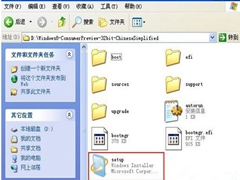 XP系统如何快速升级到Win8系统?当我们使用XP系统的电脑时,想要升级到Win8系统,这时我们该怎么做呢,让我们一起看下文寻找解决的方法吧2020-12-24
XP系统如何快速升级到Win8系统?当我们使用XP系统的电脑时,想要升级到Win8系统,这时我们该怎么做呢,让我们一起看下文寻找解决的方法吧2020-12-24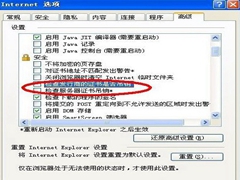 如何解决WinXP系统LOL安全证书不可用?最近有不少XP系统的用户,向小编反应LOL安全证书不可用该怎么解决,下面就由小编带领大家来解决问题2020-12-22
如何解决WinXP系统LOL安全证书不可用?最近有不少XP系统的用户,向小编反应LOL安全证书不可用该怎么解决,下面就由小编带领大家来解决问题2020-12-22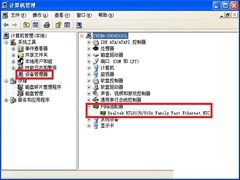 如何恢复XP系统本地连接?最近有不少XP系统的用户,在使用电脑的时候遇到了这样的问题本地连接不见了,那么如何恢复呢。下面就由小编为大家解决问题2020-12-11
如何恢复XP系统本地连接?最近有不少XP系统的用户,在使用电脑的时候遇到了这样的问题本地连接不见了,那么如何恢复呢。下面就由小编为大家解决问题2020-12-11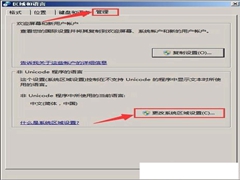
如何解决WinXP系统记事本乱码?解决WinXP系统记事本乱码的教程
如何解决WinXP系统记事本乱码?相信很多WinXP系统用户都有因为设置不当导致记事本乱码而烦恼过,那么如何解决这一问题呢,让我们一起来看看吧2020-12-08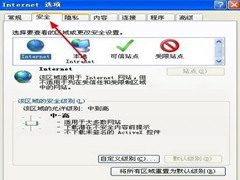 怎么解决WinXP系统网页不能复制粘贴?windows xp系统,在使用电脑的时需要复制粘贴这个功能,但是有时候我们在WinXP系统网页不能完成复制粘贴,该如何解决这一问题,下面小编2020-12-07
怎么解决WinXP系统网页不能复制粘贴?windows xp系统,在使用电脑的时需要复制粘贴这个功能,但是有时候我们在WinXP系统网页不能完成复制粘贴,该如何解决这一问题,下面小编2020-12-07 如何解决winxp系统oracle无法使用?很多电脑用户不知道oracle的话,就需要开启oracle服务,但是如何开启oracle服务呢,下面小编带领大家学习一下2020-12-07
如何解决winxp系统oracle无法使用?很多电脑用户不知道oracle的话,就需要开启oracle服务,但是如何开启oracle服务呢,下面小编带领大家学习一下2020-12-07 怎么解决XP出现"数据执行保护"?最近有很多小伙伴向小编反应使用xp系统过程中,总是会弹出"数据执行保护",那么我们该如何解决这一问题呢,下面小编为2020-12-07
怎么解决XP出现"数据执行保护"?最近有很多小伙伴向小编反应使用xp系统过程中,总是会弹出"数据执行保护",那么我们该如何解决这一问题呢,下面小编为2020-12-07
winxp超级管理员账户消失了怎么办? winxp管理员账户恢复的技巧
winxp超级管理员账户消失了怎么办?最近遇到一个问题,winxp创建新账户后超级管理员账户消失了,该怎么办呢?下面我们就来看看winxp管理员账户恢复的技巧,需要的朋友可以2020-08-19



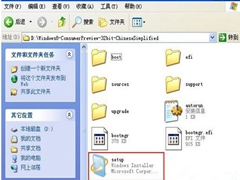
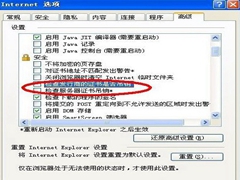
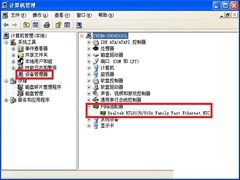
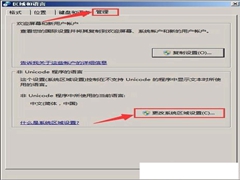
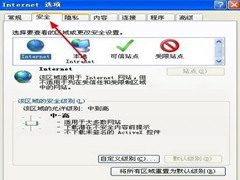



最新评论